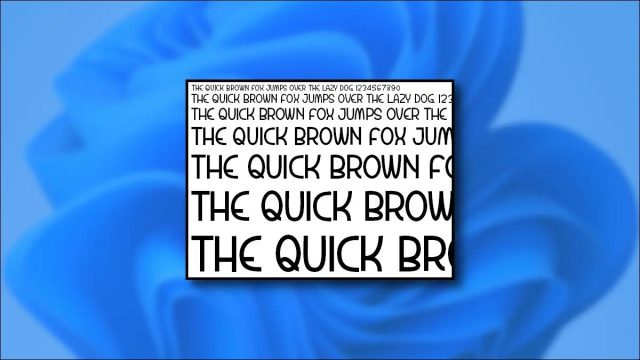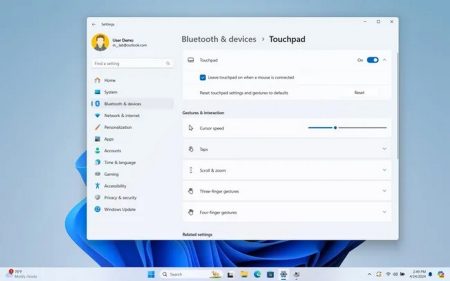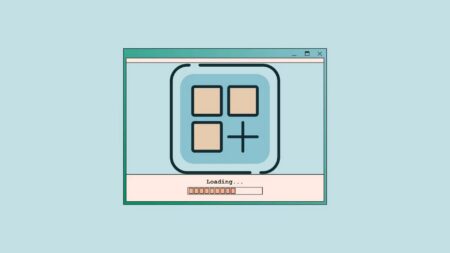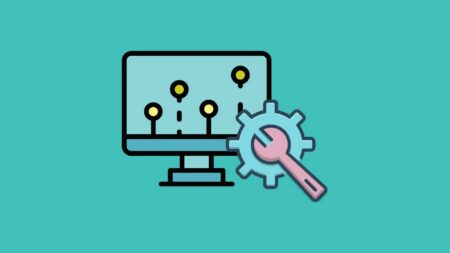در ویندوز ۱۱ فونتها با ظاهر جدیدشان به نوشتهی شما شخصیت میدهند. علاوه بر فونتهای پیشفرض، به راحتی میتوانید فونتهای جدید نصب کنید یا فونتهایی را که نیاز ندارید، حذف کنید. اینجا با نصب و حذف نصب فونت در ویندوز ۱۱ آشنا میشویم.
چگونگی نصب فونت در ویندوز ۱۱
برای نصب یک فونت جدید در ویندوز ۱۱، نیاز به فایل هماهنگ فونت دارید. میتوانید فونتهای رایگان را از اینترنت دانلود کنید، از سیستم دیگری کپی کنید یا انلاین خریداری کنید. ویندوز ۱۱ از فرمتهای TrueType (.ttf), OpenType (.otf), TrueType Collection (.ttc) یا PostScript Type 1 (.pfb + .pfm) پشتیبانی میکند.
File Explorer را باز کنید و فایل فونتی را که میخواهید نصب کنید پیدا کنید. روی فایل دابل کلیک کنید تا باز شود.
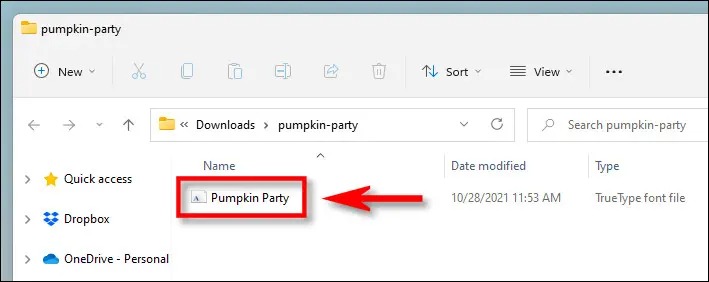
ویندوز یک نمونه از فونت را در یک پنجرهی خاص پیشنمایش فونت باز خواهد کرد. روی Install کلیک کنید تا فونت نصب شود. این کار مستقیما فایل فونت را به فولدر فونت ویندوز منتقل میکند. (مسیر پیشفرض C:\Windows\Fonts )
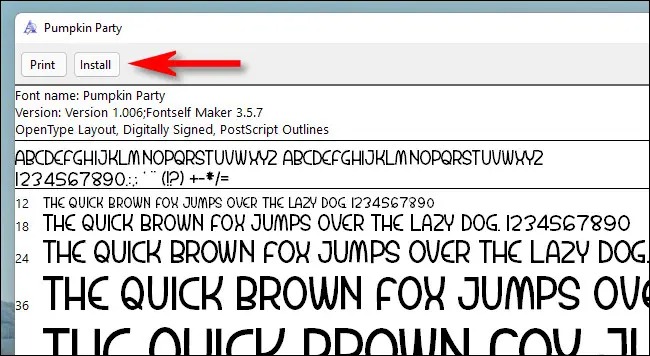
همین است! اکنون فونتتان نصب شده و به عنوان یک گزینه در مایکروسافت ورد و سایر برنامهها در دسترس قرار میگیرد. همین مراحل را برای نصب دیگر فونتهای دلخواه تکرار کنید.
در آینده علاوه بر این میتوانید فونت را با کلیک راست بر روی فایلش نصب کنید. باید Show More Options را انتخاب کنید. روی Install در منوی متنی کلیک کنید.
پاک کردن فونت در ویندوز یازده
حذف نصب فونت در ویندوز ۱۱ به سادگی سفری به تنظیمات است. ابتدا Settings را با فشردن کلید Windows+i باز کنید. میتوانید روی Start کلیک راست کنید و Settings را در لیست ظاهر شونده انتخاب کنید.
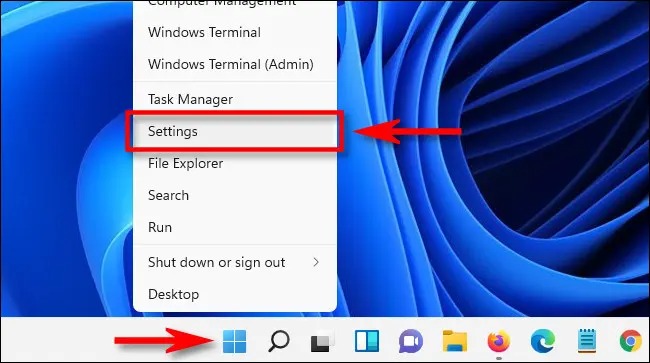
در Settings گزینهی Personalization را در منوی کناری برگزینید. سپس روی Fonts کلیک کنید.
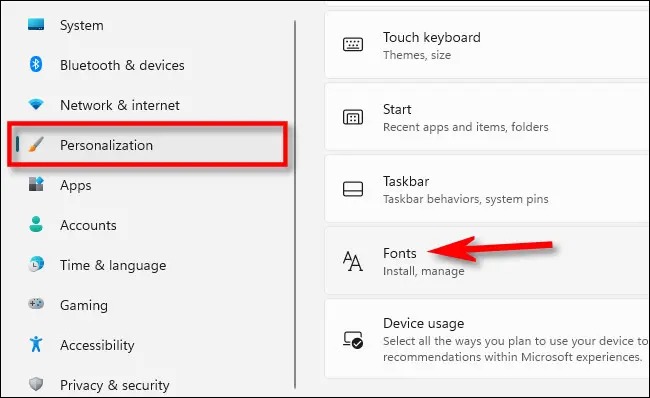
در تنظیمات Fonts، لیستی از تمام فونتهای فعلی در قسمت Available Fonts میبینید. برای دسترسی سریع به فونتی که میخواهید آن را حذف کنید(اگر نامش را میدانید)، روی Type here to search box کلیک کنید. اسم فونتی را که میخواهید حذف کنید تایپ کنید. وقتی آن را در لیست دیدید، رویش کلیک کنید.
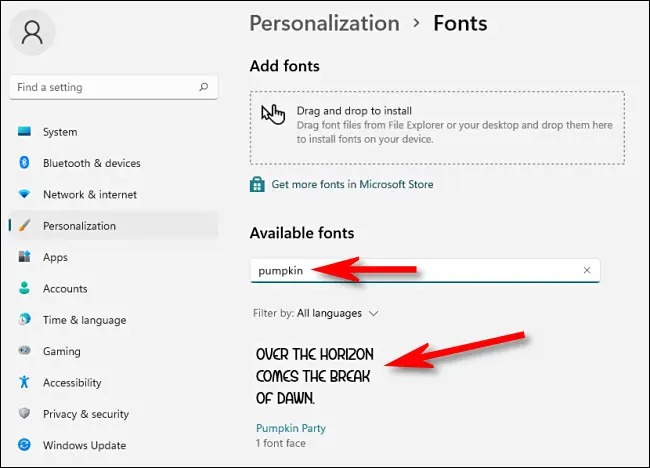
در صفحه تنظیمات آن فونت، روی گزینه Uninstall کلیک کنید.
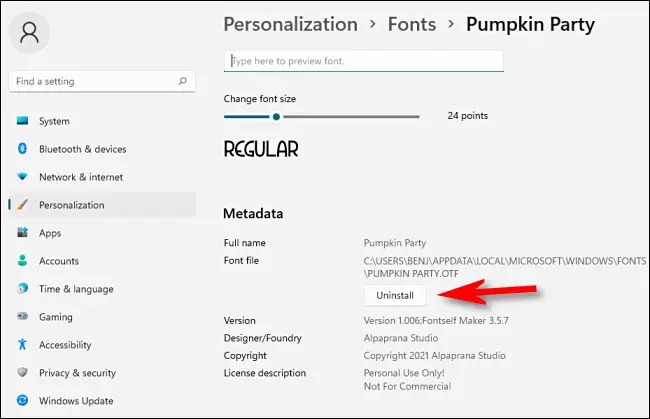
ویندوز فونت را از دستگاهتان پاک خواهد کرد. اگر میخواهید فونتهای بیشتری را حذف کنید، در مسیر
Settings > Personalization > Fonts دنبالشان بگردید. همین مراحل را تکرار کنید. وقتی کارتان تمام شد، Settings را ببندید. راستی! نصب و حذف نصب فونت در ویندوز ۱۰ هم به همین ترتیب است. تایپ خوبی داشته باشید!